「Bizねこ」へのユーザー登録について
書き込みをするには、ユーザー登録が必要となります。
このページではユーザー(アカウント)登録とログインの方法について
次のページでは書き込み手順について説明いたします。
- ユーザー登録に必要なのはメールアドレスと「Bizねこ」で使いたい名前だけです。
- メールアドレスはフリーメール(Yahoo、Hotmail、Gmail等)で結構です。
- ユーザー名は登録できる範囲でお好きな名前をご使用ください。
1.ユーザー登録について
画面向かって左側の「ログイン」というメニューの中の「新規登録」という文字をクリックします。
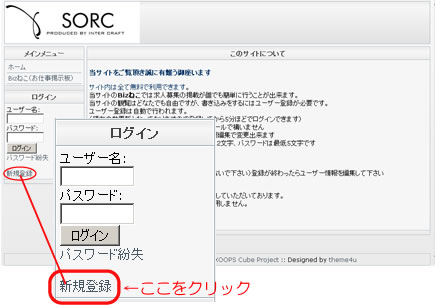
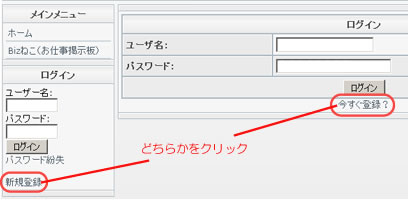
「ユーザ登録」の画面が現れますので下の画像を参考にして入力してください。
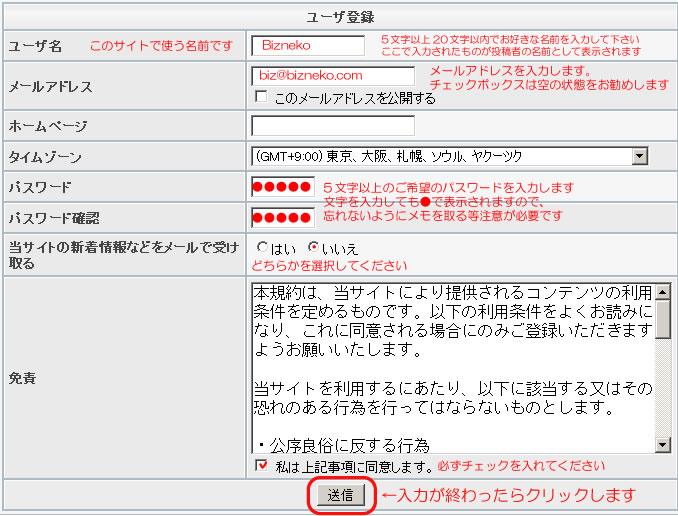
入力が終わったら「送信」ボタンをクリックします。
何か問題があった場合はユーザ登録欄の上にエラーメッセージが表示されます。
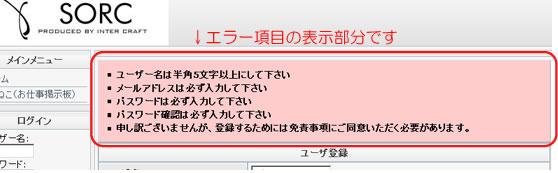
下の表を参考に該当するエラー項目を入力しなおしてください。
| エラーメッセージの一例 | 対処方法 |
|---|---|
| 申し訳ございませんが、登録するためには免責事項にご同意いただく必要があります。 | 免責のチェックボックスをクリックしてマークを付けます。 |
| 不正なメールアドレスです。 | お持ちのメールアドレスを半角で入力します。 |
| ユーザ名が短すぎます。半角5文字以上にしてください。 | ユーザー名の項目の欄に指示のとおりに入力します。 |
| パスワードは半角5文字以上にしてください。 | パスワードの項目の欄に指示のとおりにします。 |
エラーメッセージがなく、以下のように表示されたら、再度「送信」をクリックします。
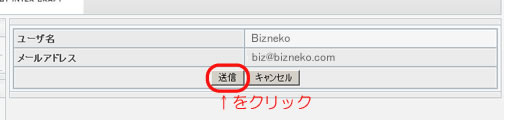
「アカウントを承認しました。登録の際に記入したパスワードを使用してログインしてください。」と表示されたら登録完了です。
これでユーザ登録が完了しました。すぐにログインすることができます。
2.ログインする方法
ユーザ登録を行ったら次はログイン方法です。
「ログイン」メニューのユーザ名、パスワードにユーザ登録時と同じものを入力します。
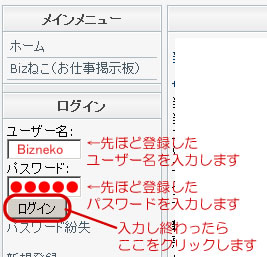
「ログイン情報が間違っています」と表示される場合、入力モードが漢字やカナになっていないか確認してもう一度入力しなおしてください。
パスワードを忘れた場合は「パスワード紛失」の文字をクリックしてください。
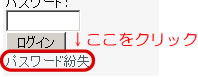
下の画像と同じ画面になりますので 登録したメールアドレスを入力します。
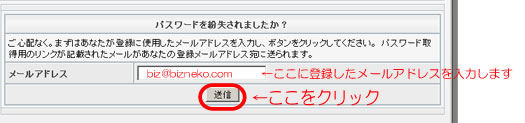
入力完了後送信ボタンをクリックすると 登録いただきましたメールアドレスに「新規パスワードのリクエスト」というタイトルのメールが届きますので、メールソフトでメールを開きリンク部分をクリックします。
新しいパスワードがメールで届きます。
会社のパソコンなどでログインしようとした場合、セキュリティの関係でログインできない場合もあります。